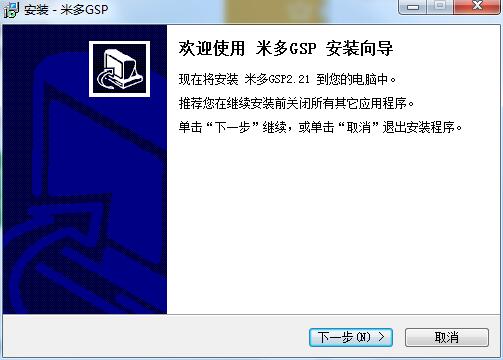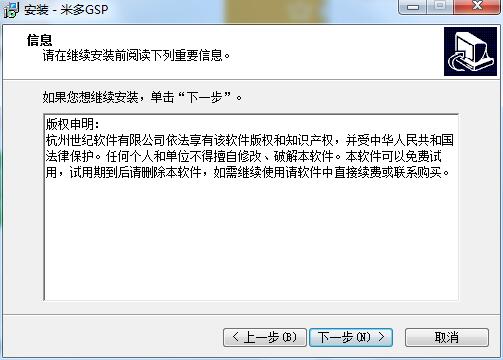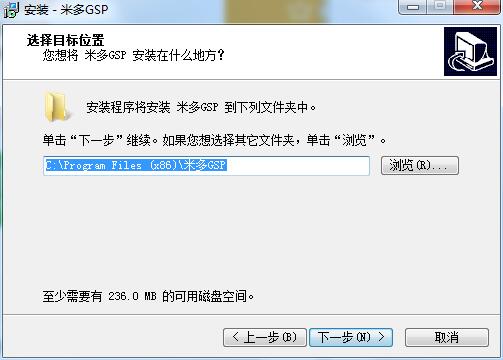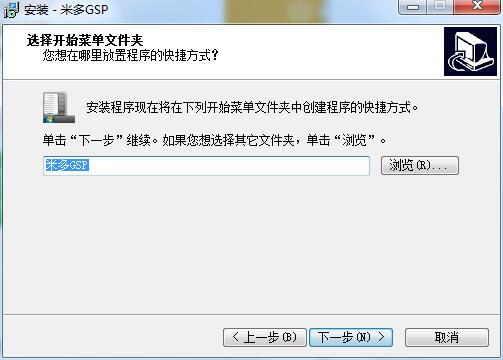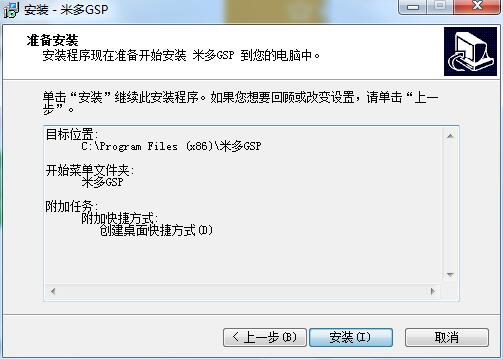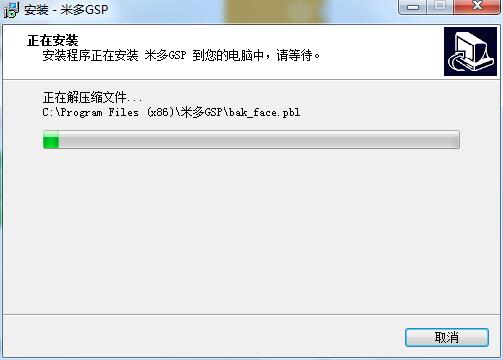米多GSP管理系统基本介绍和安装说明
米多GSP管理系统是一款免费又好用的商业管理软件,可以让用户更方便的管理的用户客户名单,有多种索引的功能,米多GSP管理系统最新版软件基于云端,拥有人机交互,操作简单的特点,集合了进销存管理、GSP管理与客户关系(CRM)管理于一体,界面友好,米多GSP管理系统软件还拥有很多实用的功能,例如:采购管理、库存管理、销售管理与账款管理等等,可根据客户类型、等级与来源等多种方式进行分类,软件稳定快速易用,绝对能满足用户的需求,让用户都能轻松实现各项的管理,有需要的朋友就在本站下载使用吧。
米多GSP管理系统基本介绍和安装说明图1
米多GSP管理系统基本介绍:
专业性强:专为医疗器械、药品行业进行定制,同时符合GSP规范!
专注性:五万家企业管理经验的结晶,十八年进销存软件的开发经验!
全面:集合了销存管理、GSP和CRM管理于一体!
便宜:基于云端科技,全面采用了租赁(SAAS)收费模式,只要99元/月!
免费:单据打印格式永久免费定制、免费升级,还有免费VIP服务!
米多GSP管理系统软件优势:
快速:智能检索,开单速度快50%,全键盘操作!
稳定:基于云端,电脑问题丢失数据以及病毒都不用担心!
易用:软件所有操作统一、容易上手,免培训!
个性:打印格式、开单界面、报表可自定义!
导出:所有数据方便二次处理,均可导出到excel!
米多GSP管理系统安装说明:
1.用户可以在本站下载米多GSP管理系统的最新软件包,对其官方版安装包进行解压之后,双击并打开exe文件,打开程序,根据提示进入安装向导,单击下一步继续;
米多GSP管理系统基本介绍和安装说明图2
2.阅读软件安装许可协议,下列重要信息,同意并单击下一步继续;
米多GSP管理系统基本介绍和安装说明图3
3.接着是选择合适的安装位置,默认安装在电脑上的c盘,也可以点击“浏览”按钮,选择其他的安装文件夹,一般安装在电脑D盘即可,继续单击下一步进行安装;
米多GSP管理系统基本介绍和安装说明图4
4.点击“浏览”选择,创建桌面快捷方式,开始菜单文件夹,本软件至少需要236.0MB可用磁盘空间,继续单击下一步;
米多GSP管理系统基本介绍和安装说明图5
5.勾选创建桌面快捷方式,选择附加任务,单击下一步按钮;
米多GSP管理系统基本介绍和安装说明图6
6.安装程序设置完成之后,单击安装按钮;
米多GSP管理系统基本介绍和安装说明图7
7.米多GSP管理系统的进度条显示正在安装中,请用户耐心等待;
米多GSP管理系统基本介绍和安装说明图8
8.安装结束后,单击完成按钮即可退出安装向导。
米多GSP管理系统基本介绍和安装说明图9
相关下载
相关文章
相关软件
大家都在找